informix安装心得
- 格式:docx
- 大小:136.43 KB
- 文档页数:15
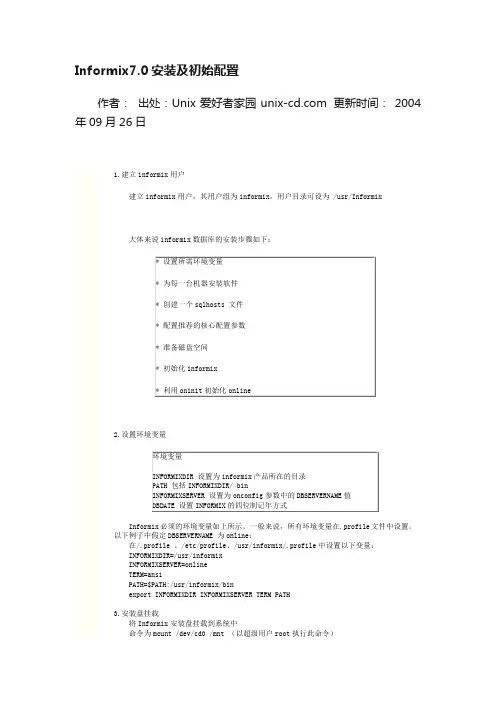
Informix7.0安装及初始配置作者:出处:Unix爱好者家园 更新时间:2004年09月26日1.建立informix用户建立informix用户,其用户组为informix,用户目录可设为 /usr/Informix大体来说informix数据库的安装步骤如下:2.设置环境变量Informix必须的环境变量如上所示。
一般来说,所有环境变量在.profile文件中设置。
以下例子中假定DBSERVERNAME 为online:在/.profile 、/etc/profile、/usr/informix/.profile中设置以下变量:INFORMIXDIR=/usr/informixINFORMIXSERVER=onlineTERM=ansiPATH=$PATH:/usr/informix/binexport INFORMIXDIR INFORMIXSERVER TERM PATH3.安装盘挂载将Informix安装盘挂载到系统中命令为mount /dev/cd0 /mnt (以超级用户root执行此命令)4.安装产品4.1安装INFORMXI--SQL将informix安装盘挂载到/mnt目录下以后,依次执行以下命令进行安装:cd /usr/informix当出现下面的提示时, 按回车键继续进行安装:之后系统要求输入INFORMIX-SQL产品的序列号和活动码:安装程序设置完系统文件的权限并对相关文件进行初始化完毕后, 结束INFORMIX-SQL系统的安装工作。
4.2 安装INFORMIX-ONLINE文件拷贝完毕后, 在#号提示符后面输入下面的命令, 执行INFORMIX-ONLINE系统的安装程序:当出现下面的提示时, 按回车键继续进行安装:之后系统要求输入INFORMIX-ONLINE产品的序列号和活动码:安装程序设置完系统文件的权限并对相关文件进行初始化完毕后, 结束INFORMIX-ONLINE系统的安装工作。
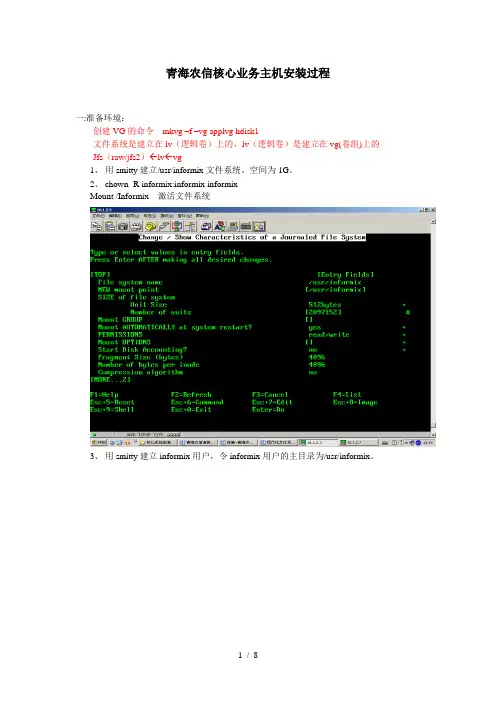
青海农信核心业务主机安装过程一:准备环境:创建VG的命令mkvg –f –vg applvg hdisk1文件系统是建立在lv(逻辑卷)上的,lv(逻辑卷)是建立在vg(卷组)上的Jfs(raw/jfs2)←lv←vg1、用smitty建立/usr/informix文件系统。
空间为1G。
2、chown -R informix:informix informixMount /Informix 激活文件系统3、用smitty建立informix用户,令informix用户的主目录为/usr/informix。
4、编辑/usr/informix目录下的.profile文件写入脚本。
ONCONFIG=onconfig.qhnxINFORMIXSERVER=qhnxonlineINFORMIXDIR=/usr/informixINFORMIXBINDIR=$INFORMIXDIR/binTERMCAP=$INFORMIXDIR/etc/gtmp/termcapDBEDIT=viDBLANG=english_us.8859LIBPATH=$INFORMIXDIR/lib:$INFORMIXDIR/lib/esql:$INFORMIXDIR/lib/tools:/usr/lib:. DBDATE=Y4MDINFORMIXSTACKSIZE=128KAIOOFF=1TERM=vt100PATH=/usr/bin:/etc:/usr/sbin:/usr/ucb:$HOME/bin:/usr/bin/X11:/sbin:.PATH=$PATH:$INFORMIXBINDIRexport ONCONFIG INFORMIXSERVER DBDATE DBEDIT DBLANG LIBPATH INFORMIXSTACKSIZE KAIOOFF INFORMIXBINDIR TERM PATH INFORMIXDIR PATH TERMCAPif [ -s "$MAIL" ] # This is at Shell startup. In normalthen echo "$MAILMSG" # operation, the Shell checksfi # periodically.PS1='[229:$LOGNAME]:$PWD>'export PS1alias 'l=ls -l'set -o vi或者可以将2.1 2.3 2.6 2.7的/usr/Informix 下的.profile 文件拷贝过来。
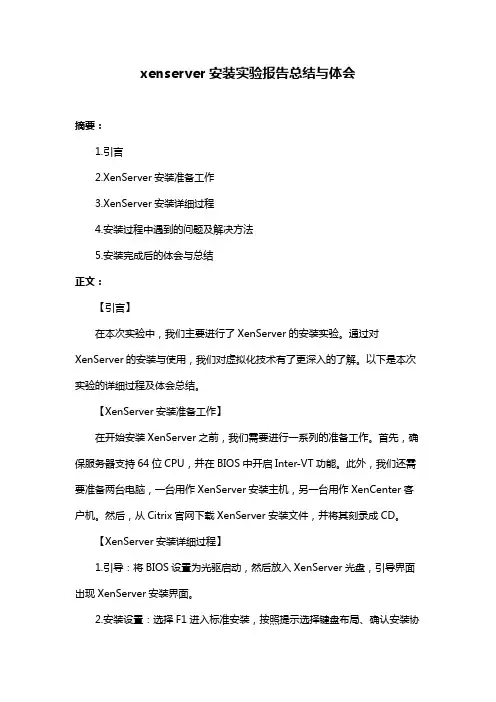
xenserver安装实验报告总结与体会摘要:1.引言2.XenServer安装准备工作3.XenServer安装详细过程4.安装过程中遇到的问题及解决方法5.安装完成后的体会与总结正文:【引言】在本次实验中,我们主要进行了XenServer的安装实验。
通过对XenServer的安装与使用,我们对虚拟化技术有了更深入的了解。
以下是本次实验的详细过程及体会总结。
【XenServer安装准备工作】在开始安装XenServer之前,我们需要进行一系列的准备工作。
首先,确保服务器支持64位CPU,并在BIOS中开启Inter-VT功能。
此外,我们还需要准备两台电脑,一台用作XenServer安装主机,另一台用作XenCenter客户机。
然后,从Citrix官网下载XenServer安装文件,并将其刻录成CD。
【XenServer安装详细过程】1.引导:将BIOS设置为光驱启动,然后放入XenServer光盘,引导界面出现XenServer安装界面。
2.安装设置:选择F1进入标准安装,按照提示选择键盘布局、确认安装协议等。
3.格式化硬盘:根据提示,格式化本地硬盘,准备用于安装XenServer。
4.安装过程:按照安装程序提示,逐步完成安装。
【安装过程中遇到的问题及解决方法】在安装过程中,我们可能会遇到一些问题。
例如,硬件要求较高,需要确保服务器满足相关条件;在安装过程中,需要时刻关注提示,确保正确配置。
【安装完成后的体会与总结】1.XenServer作为一款企业级虚拟化平台,具有很高的稳定性和实用性。
2.安装过程相对复杂,但只要按照提示逐步操作,便可顺利完成。
3.在实际应用中,虚拟化技术可以帮助企业有效节省资源,提高硬件利用率。
4.通过此次实验,我们对虚拟化技术有了更深入的了解,为今后的工作积累了宝贵经验。
总之,XenServer安装实验让我们受益匪浅。
通过本次实验,我们不仅掌握了XenServer的安装方法,还对虚拟化技术有了更深入的认识。
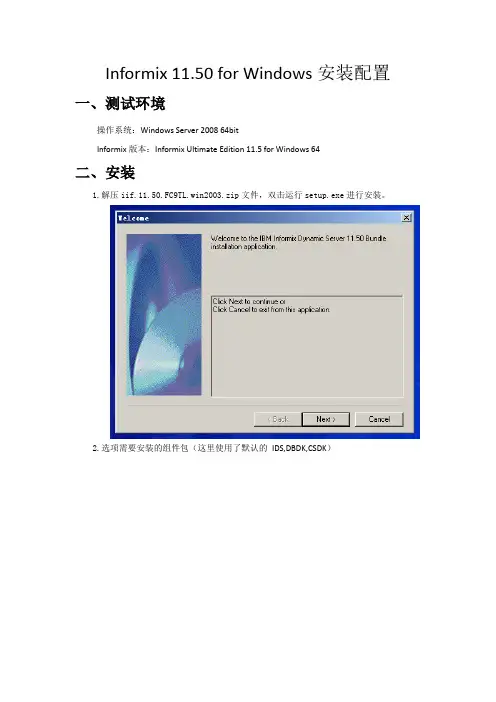
Informix 11.50 for Windows安装配置一、测试环境
操作系统:Windows Server 2008 64bit
Informix版本:Informix Ultimate Edition 11.5 for Windows 64
二、安装
1.解压iif.11.50.FC9TL.win2003.zip文件,双击运行setup.exe进行安装。
2.选项需要安装的组件包(这里使用了默认的IDS,DBDK,CSDK)
3.点击Next继续执行
4.阅读并接受协议,点击Next
5.选择Typical方式进行安装
6.选择安装目录,这里安装路径设置为“E:\informix11.5”。
7.设置informix 用户密码
8.确认安装信息,点击“Next”
9.等待IDS安装结束,点击“Finish”。
10.自动加载DBDK安装程序
11.点击Next执行安装
12.设置DBDK安装目录
13.点击Done完成DBDK安装
14.自动加载CSDK安装程序
15.选择接受许可协议
16.设置本地信息,默认Windows用户
17.选择Custom进行安装
18.为Client-SDK设置路径
19.点击Next后,进行安装
20.完成CSDK 安装
21.全部完成安装后,程序组里增加了IDS,DBDK,CSDK 三组,在IDS 的程序组里:以数据库服务名(ids1150)为标题的链接可视为informix 的console 接口,server instance manager 可以管理instance,modifyinstallation 可以管理informix 安装组件。
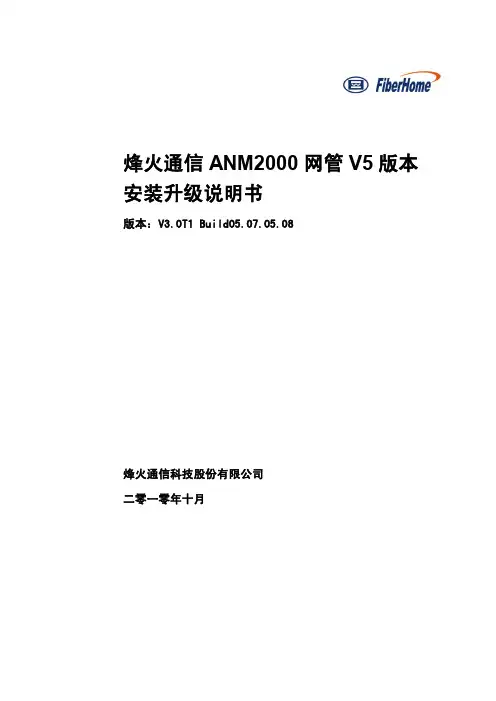
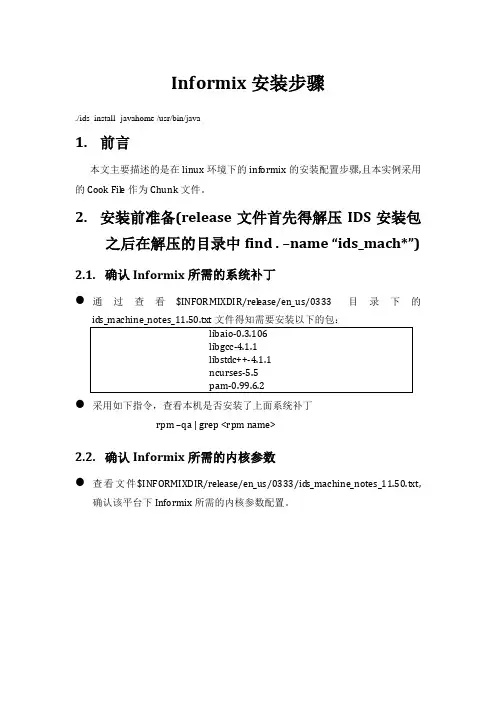
Informix安装步骤./ids_install -javahome /usr/bin/java1.前言本文主要描述的是在linux环境下的informix的安装配置步骤,且本实例采用的Cook File作为Chunk文件。
2.安装前准备(release文件首先得解压IDS安装包之后在解压的目录中find . –name “ids_mach*”)2.1.确认Informix所需的系统补丁●通过查看$INFORMIXDIR/rel ease/en_us/0333目录下的●采用如下指令,查看本机是否安装了上面系统补丁rpm –qa | grep <rpm name>2.2.确认Informix所需的内核参数●查看文件$INFORMIXDIR/release/en_us/0333/ids_machine_notes_11.50.txt,确认该平台下Informix所需的内核参数配置。
请参考如下步骤进行内核参数修改:以root的身份登录修改文件/etc/sysctl.conf执行“sysctl –p”,使更改生效2.3.确认DISK剩余空间充足请确保磁盘剩余空间>1G,由于本实例采用cook file作为chunk文件,所以建议至少大于2G的磁盘空间2.4.创建Informix用户及组以root用户执行如下指令,创建所需的user和group3.安装informix软件3.1.创建安装环境在/home/informix目录下创建install目录,并将informix的安装包放在其目录下3.2.解压安装包3.3.执行安装指令下面出现的是安装过程中需要选择的一些信息:●是否选用图形界面安装●确认安装选项●确认继续执行安装●确认安装版本●确认接受使用许可协议并继续●确认安装目录继续●确认安装的产品并继续●确认是否进行角色分离Do you want to enabl e rol e separation for auditing procedures? [ ] 1 - Yes[X] 2 - NoTo select an item enter its number, or 0 when you are finished: [0]If you enabl e rol e separation, you can assign existing groups of users to specific rol es.If you d o not enabl e rol e separation, the database server administrator performs all administration tasks.Press 1 for Next, 2 for Previous, 3 to Cancel or 4 to Redisplay [1] 1●确认是否建立IDS示范数据库服务器实例并继续●确认安装信息并继续●开始安装●确认是否读安装文本并继续●确认成功安装rmix实例配置4.1.环境变量的设置su – Informix 切换至informix用户vi setenv1150 建立一个脚本写环境变量将脚本写到.bash_profil e中执行. ./.bash_profile4.2.配置SQLHOSaobTS文件4.3.配置ONCONFIG文件4.4.建立chunk目录并建立文件4.5.初始化实例oninit –i5.日志的移动5.1.分别建立一个物理的和逻辑的chunk文件并更改权限5.2.分别建立物理和逻辑的dbspace5.3.移动物理日志将物理日志从rootdbs下移动到pl ogdbs5.4.逻辑日志的增加注意:此操作执行10次,但是在最后一次的时候会报错,是因为空间已经不够了。
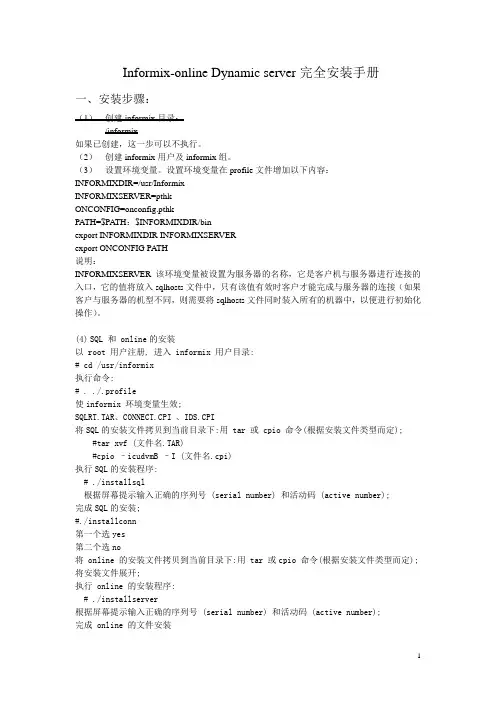
Informix-online Dynamic server完全安装手册一、安装步骤:(1)创建informix目录:/informix如果已创建,这一步可以不执行。
(2)创建informix用户及informix组。
(3)设置环境变量。
设置环境变量在profile文件增加以下内容:INFORMIXDIR=/usr/InformixINFORMIXSERVER=pthkONCONFIG=onconfig.pthkPATH=$PATH:$INFORMIXDIR/binexport INFORMIXDIR INFORMIXSERVERexport ONCONFIG PA TH说明:INFORMIXSERVER 该环境变量被设置为服务器的名称,它是客户机与服务器进行连接的入口,它的值将放入sqlhosts文件中,只有该值有效时客户才能完成与服务器的连接(如果客户与服务器的机型不同,则需要将sqlhosts文件同时装入所有的机器中,以便进行初始化操作)。
(4)SQL 和 online的安装以 root 用户注册, 进入 informix 用户目录:# cd /usr/informix执行命令:# . ./.profile使informix 环境变量生效;SQLRT.TAR、CONNECT.CPI 、IDS.CPI将SQL的安装文件拷贝到当前目录下:用 tar 或 cpio 命令(根据安装文件类型而定);#tar xvf (文件名.TAR)#cpio –icudvmB –I (文件名.cpi)执行SQL的安装程序:# ./installsql根据屏幕提示输入正确的序列号 (serial number) 和活动码 (active number);完成SQL的安装;#./installconn第一个选yes第二个选no将 online 的安装文件拷贝到当前目录下:用 tar 或cpio 命令(根据安装文件类型而定); 将安装文件展开;执行 online 的安装程序:# ./installserver根据屏幕提示输入正确的序列号 (serial number) 和活动码 (active number);完成 online 的文件安装(5) 修改sqlhosts文件中的通信参数。
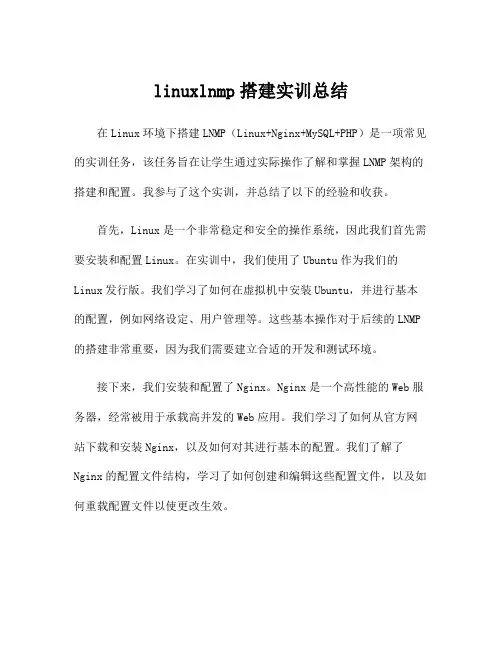
linuxlnmp搭建实训总结在Linux环境下搭建LNMP(Linux+Nginx+MySQL+PHP)是一项常见的实训任务,该任务旨在让学生通过实际操作了解和掌握LNMP架构的搭建和配置。
我参与了这个实训,并总结了以下的经验和收获。
首先,Linux是一个非常稳定和安全的操作系统,因此我们首先需要安装和配置Linux。
在实训中,我们使用了Ubuntu作为我们的Linux发行版。
我们学习了如何在虚拟机中安装Ubuntu,并进行基本的配置,例如网络设定、用户管理等。
这些基本操作对于后续的LNMP 的搭建非常重要,因为我们需要建立合适的开发和测试环境。
接下来,我们安装和配置了Nginx。
Nginx是一个高性能的Web服务器,经常被用于承载高并发的Web应用。
我们学习了如何从官方网站下载和安装Nginx,以及如何对其进行基本的配置。
我们了解了Nginx的配置文件结构,学习了如何创建和编辑这些配置文件,以及如何重载配置文件以使更改生效。
在配置Nginx时,我们还学习了如何设置虚拟主机,以便我们能够在同一台服务器上承载多个网站。
我们了解了虚拟主机配置文件的结构和语法,并学习了如何将请求从域名映射到正确的网站目录。
接下来,我们安装和配置了MySQL。
MySQL是一个流行的关系型数据库管理系统,经常被用于存储和管理数据。
我们学习了如何从官方网站下载和安装MySQL,以及如何对其进行基本的配置。
我们了解了MySQL的配置文件结构和默认值,并学习了如何创建和管理数据库和用户。
在配置MySQL时,我们还学习了如何设置远程访问权限,以便通过其他主机连接和管理MySQL服务器。
我们了解了如何修改MySQL的配置文件以允许远程连接,并学习了如何创建和管理远程MySQL用户。
最后,我们安装和配置了PHP。
PHP是一种常用的脚本语言,经常被用于开发Web应用。
我们学习了如何从官方网站下载和安装PHP,并进行了基本的配置。
我们了解了PHP的配置文件结构和选项,并学习了如何设置PHP的运行参数和扩展。
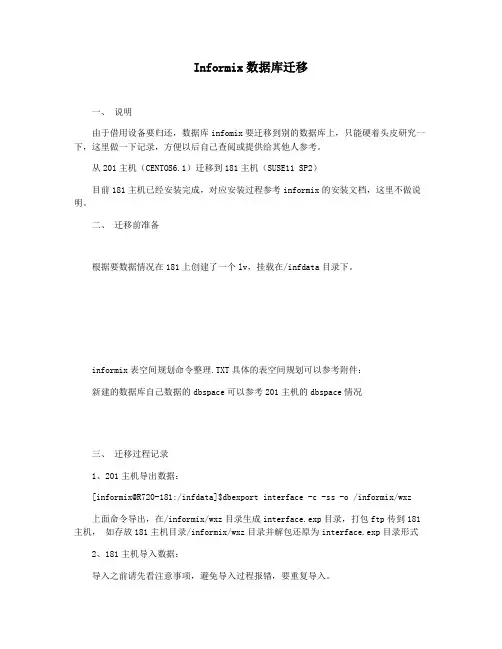
全国消防安全日的活动总结范文(通用10篇)不经意间,一段时间的工作已经在这个时候宣布结束了,这是一段珍贵的工作时光,同时我们收获良多,为此我们来做一份精彩的工作总结吧。
那么一般工作总结是怎么写的呢?下面小编给大家整理了关于全国消防安全日的活动总结的内容,欢迎阅读,内容仅供参考!全国消防安全日的活动总结篇1为了进一步加强学校安全工作,增强学校师生消防安全意识,本着坚持“安全第一,预防为主”的方针和“以人为本”的思想,提高自救防范能力,做到在发生火警火灾时,能临危不乱,有序、迅速地按照消防逃生路线安全疏散,确保生命安全和学校的消防安全,20__年11月7日上午,我校开展了一次安全疏散消防演练。
一阵急促的警报声拉开了“师生消防安全疏散演练”活动的帷幕。
听到警报声,各位老师立即到达指定岗位,指导学生快速疏散,各班任课教师带领学生弯着腰、猫着步,捂住口鼻,沿着学校指定楼梯口快速前进,有序撤离到学校操场的安全地带,随即各任课教师清点人数,并层层向上汇报。
本次消防安全教育主题活动,主要围绕以下几个方面进行:第一,11月4日,召开全体教职工大会,组织大家认真学习文件,提高认识,并对本次活动的开展进行了广泛的宣传发动和详细部署布置,使大家对本次活动中各自的任务职责清晰明确,国旗下讲话动员全校师生参与“119消防日”消防教育周活动中。
第二,11月5日至11月10日,开展了以下活动:1、校园内LED宣传标语,营造消防安全宣传气氛。
2、各班观看了以消防安全为主的日常安全宣传片,接受安全教育。
3、全体师生参加,人人动手,集中学习演练了正确使用灭火器。
4、分发消防自查表,家校联手,大手牵小手一起发现消防隐患。
5、组织全校师生进行了消防紧急疏散逃生演练。
通过演练,让大家明确了各岗位应做的首要任务和具体步骤,教师迅速组织学生快速有序按路线撤离等。
6、利用“119“宣传月活动,我校领导及保安人员人员一起对校园内所有场所,进行了安全用火用电专项检查,对查出的有关问题如不够亮的指示灯、杂物仓库堆物等等及时作了维修处理。
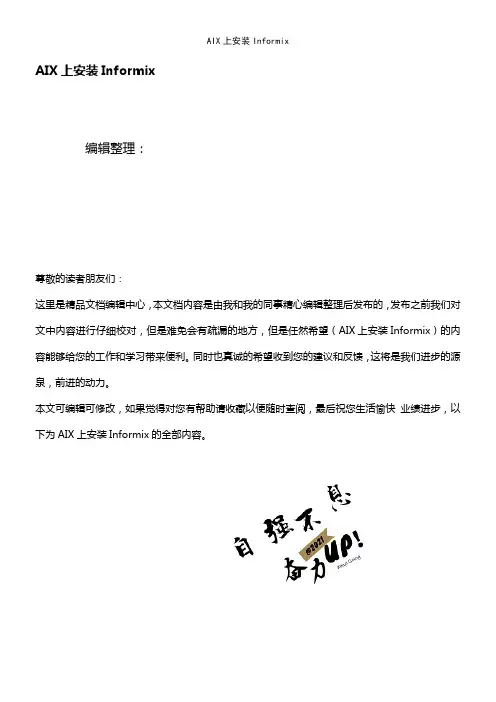
AIX上安装Informix编辑整理:尊敬的读者朋友们:这里是精品文档编辑中心,本文档内容是由我和我的同事精心编辑整理后发布的,发布之前我们对文中内容进行仔细校对,但是难免会有疏漏的地方,但是任然希望(AIX上安装Informix)的内容能够给您的工作和学习带来便利。
同时也真诚的希望收到您的建议和反馈,这将是我们进步的源泉,前进的动力。
本文可编辑可修改,如果觉得对您有帮助请收藏以便随时查阅,最后祝您生活愉快业绩进步,以下为AIX上安装Informix的全部内容。
AIX上安装Informix1 安装informix9.41。
1安装准备1)创建informix组和informix用户,创建informix主目录/home/db/Informix。
2)为Informix用户添加环境变量,在。
profile文件中加入:export INFORMIXDIR=/home/db/informixexport PATH=$INFORMIXDIR/bin:$PATHexport LIBPATH=$INFORMIXDIR/lib:$LIBPATHexport TERMCAP=$INFORMIXDIR/etc/termcap1.2安装informix server9。
4使用root用户登陆,设置环境变量:export INFORMIXDIR=/home/db/informixexport PATH=$INFORMIXDIR/bin:$PATH然后执行安装目录下的ids_install脚本开始安装:选择1)安装informix dynamic server安装目录输入:/home/db/informix,然后开始安装informix.1.3配置informix server1)复制一份onconfig文件,例如:onconfig。
server1,server1为server的名字。
编辑onconfig。
server1文件,修改数据库参数。
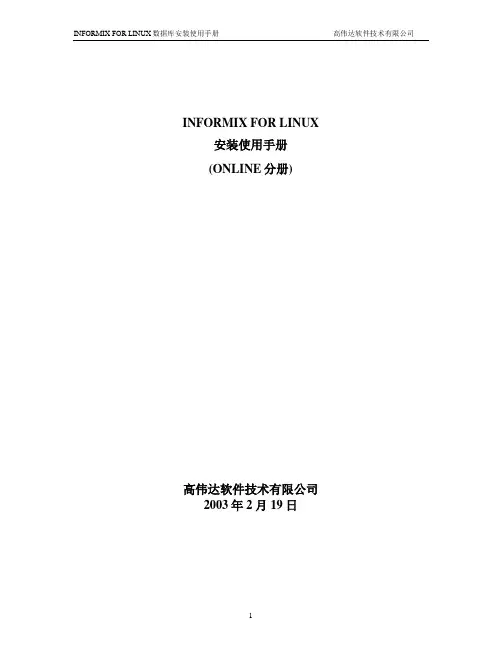
INFORMIX FOR LINUX 安装使用手册(ONLINE分册)高伟达软件技术有限公司2003年2月19日Informix 数据库的安装、配置及检查使用一:Informix Online for Linux的安装方法 (2001-05-10 20:39:08)1、创建INFORMIX用户组和informix用户。
home=/usr/informix2、给informix加密码。
3、展开informix安装文件:rpm -i ******************.rpm(共三个)4、修改root的profile,增加INFORMIXDIR=/usr/informixexport INFORMIXDIR执行profile5、数据库安装,安装的原则是先装低版本的软件,后装高版本的软件,最后装online。
a、 #cd /usr/informixb、 #./installclientsdkc、 #./installonline6、增加文件系统online。
用户可以定义别的文件系统。
mount /online文件系统。
创建数据文件onlinedbs。
#cd /online#>onlinedbs#chmod 660 onlinedbs7、修改/online和/online/onlinedbs的权限#chown informix /online#chgrp informix /online#chown informix /online/onlinedbs#chgrp informix /online/onlinedbs8、以informix注册cd /usr/informix/etc9、将onconfig.std文件拷贝到onconfig或别的文件名。
vi onconfig中的参数a、ROOTPATH /online/onlinedbsb、ROOTSIZE 100000c、CONSOLE /dev/nulld、TAPDEV /dev/null或用户定义e、LTAPDEV /dev/nullf、DBSERVERNAME db(此项可自己定义但要求与sqlhosts中的定义一致。
接下来会提示是否检查安装介质,选择Skip跳过进入安装界面,选择next选择安装语言:选择为Chinese(simplified)(简体中文)点Next进入下一步选择键盘点下一步进入安装号码输入框,按如下输入安装号码选择下一步后会给出警告提示是否初始化驱动器并删除硬盘上数据,选择是进入创建分区界面,选择“自定义分区”点下一步1.建立引导区boot分区,大小200M,点“新建”,挂载点选择”/boot”,大小输入200,文件系统类型默认:ext3,点“确定”完成2.建立swap分区,点“新建”,在文件系统类型内选择:swap,大小内输入4096点“确定”完成3.开始新建操作系统物理卷,点“新建”,在文件系统类型内选择:LVM,大小内输入60G4.建立系统逻辑卷,点“LVM”按钮,进入管理界面后,建立一个逻辑卷组; 在卷组名称内输入vg00,物理范围选择:32MB,然后开始建立逻辑分区,点“添加”,进入选择挂载点,输入逻辑卷名称,大小,详细如下5.开始新建数据库空间物理卷,点“新建”,在文件系统类型内选择:LVM,大小内输入硬盘内所有剩余空间,或输入100G6.建立数据库空间逻辑卷,点“LVM”按钮,进入管理界面后,建立一个逻辑卷组,在卷组名称内输入sealdb,物理范围选择:64MB,然后点“确定”创建完成后点击“下一步”出现如下画面点下一步进入网络设置,按下图所示,编辑网络设备,取消’dhcp‘选项,手工输入ip地址(可任意输入,稍后在修改),并手工设置主机名,点击下一步如下图所示,点击继续后点下一步选择时区,时区选择亚洲/上海,点击下一步设置root口令,至少6位,点击下一步选择软件包:勾选上软件开发和网络服务器点击“下一步”选择应该软件包在服务器上安装的软件包如下:1.)桌面环境:默认2.)应用程序选择:编辑器其他不选3.)开发:选择GNOME软件开发 Java开发去掉里面的JDK1.4.2 软件开发开发工具全选开发库老的开发软件4.)服务器选择:FTP服务器服务器配置工具服务器老的网络服务器中选中telnet5.)基本系统:系统工具中选中sysstat 老的软件支持管理工具基本 X窗口系统 JAVA 点击下一步进行软件包的依赖性检测点击下一步进行软件包的安装直到安装完毕。
linux安装实验总结及心得以下是为您生成的一篇符合您需求的作文:最近,我进行了一次 Linux 安装的实验,这可真是一次充满挑战和惊喜的经历!一开始,我就像个无头苍蝇,对整个安装过程毫无头绪。
但我这人吧,就有股子倔劲儿,越是不懂,越要弄个明白。
于是,我在网上找了各种教程,准备大干一场。
我先找来了安装所需的工具,一个 U 盘,把下载好的 Linux 系统镜像文件写入 U 盘,这一步就费了我不少功夫。
一开始,总是提示各种错误,不是写入失败,就是U 盘识别不了。
我那个着急啊,心里想着:“这咋就这么难呢?” 但我没放弃,反复尝试,终于成功了。
接下来就是电脑 BIOS 设置,这可真是个技术活。
我得小心翼翼地进入 BIOS 界面,找到启动选项,把 U 盘设置为第一启动项。
这过程中,我那小心肝一直悬着,生怕一不小心弄错了啥。
终于到了正式安装的环节,看着屏幕上不断跳动的字符和进度条,我心里既期待又紧张。
安装过程中,系统会让你选择分区,这可把我难住了。
我就在那琢磨,到底该怎么分才能既满足系统需求,又能合理利用磁盘空间。
纠结了半天,最后还是按照教程的建议,分了几个区。
安装的时间感觉特别漫长,我就一直守在电脑前,眼睛都不敢眨一下,生怕错过了什么重要的提示。
好不容易安装完成,重启电脑,心里祈祷着一定要成功啊。
当看到 Linux 系统的启动画面时,我那叫一个激动,就像自己完成了一项超级伟大的工程。
进入系统后,我发现界面和 Windows 完全不一样,一切都得重新摸索。
比如说,安装软件就不像在 Windows 上那么简单,得通过命令行或者软件源来安装。
一开始,我连命令行的基本命令都不太熟悉,总是出错。
但我不怕,一边查资料,一边尝试。
还有就是配置网络,这也是个头疼的事儿。
我得搞清楚 IP 地址、网关、子网掩码这些东西,还得设置防火墙规则。
有一次,我不小心把网络设置错了,结果连不上网了,那叫一个郁闷。
我又是一顿折腾,终于把网络给弄好了。
Informix数据库参数设置说明
本说明从INFORMIX数据库的认证授权功能、安全日志功能,和其他自身安全配置功能提出安全要求。
1.账号
INFORMIX应提供账号管理及认证授权功能,并应满足以下各项要求。
编号:安全要求-设备-INFORMIX-配置-1
编号:安全要求-设备-INFORMIX-配置-2
2.口令
编号:安全要求-设备-INFORMIX-配置-4
编号:安全要求-设备-INFORMIX-配置-5
编号:安全要求-设备-INFORMIX-配置-29-可选
编号:安全要求-设备-INFORMIX-配置-6-可选
编号:安全要求-设备-INFORMIX-配置-7-可选
3.授权
编号:安全要求-设备-INFORMIX-配置-9
4.日志
编号:安全要求-设备-INFORMIX-配置-12
编号:安全要求-设备-INFORMIX-配置-28
5.其他
编号:安全要求-设备-INFORMIX-配置-36-可选
编号:安全要求-设备-INFORMIX-配置-37-可选。
RedHat7.2安装informix教程目录1.安装环境 (2)2.安装过程 (2)(1)建立informix用户组和用户 (2)(2)设置informix用户的环境变量 (2)(3)安装EsqlForLinux (2)(4)安装IDS2000-9.21.UC3-1 (3)(5)informix数据库的配置 (3)(6)informix相关配置文件的配置 (4)(7)以informix用户身份登录并第一次启动Online Server (6)(8)创建数据空间(dbspace)以存放系统及其它应用 (6)(9)将逻辑日志及物理日志移出rootdbs (7)(10)使Online Server正式运行 (8)rmix的ODBC设置 (9)(1)安装clientsdk-281-TC1.NT (9)(2)ODBC设置 (9)RedHat7.2安装informix教程1.安装环境Win7+VMware6.5+RedHat7.2 Linux内核:2.4.7-10 informix:EsqlForLinux+IDS2000-9.21.UC3-12.安装过程(1)建立informix用户组和用户以下操作全部由root用户执行[root@aaa root]#groupadd informix[root@aaa root]#useradd -g informix -d /opt/informix -m -s /bin/csh informix [root@aaa root]#passwd informix(2)设置informix用户的环境变量以下操作由informix用户执行[root@aaa root]#su - informix[root@aaa root]#vi .cshrc.cshrc文件内容如下:setenv INFORMIXDIR /opt/informixsetenv INFORMIXSERVER db_onlinesetenv ONCONFIG onconfigsetenv PATH ${PATH}:/bin:${INFORMIXDIR}:${INFORMIXDIR}/bin保存退出source使之生效[informix@aaa ~]$ source .cshrc(3)安装EsqlForLinux以下操作由root用户执行将EsqlForLinux.tar文件用root用户传至/opt/informix目录下[root@aaa root]# export INFORMIXDIR=/opt/informix[root@aaa root]# cd /opt/informix/解压tar文件[root@aaa informix]# tar xvf EsqlForLinux.tar安装[root@aaa informix]# ./installsqlEnter your serial number (for example, INF#X999999) >ACN#J334914Enter your serial number KEY (uppercase letters only) >OTRZLE注:在输入序列号及口令后,ESQL安装完毕。
安装数据库管理实用程序IDS联网内核配置参数备份策略从sysmaster或者sysutils实例中监控备份小技巧影响CPU使用率的配置参数常用指令用法说明数据复制技术如何监控IDSIDS数据库维护技巧informix的用户权限管理基本概念安装数据库:1.配置informix安装空间:1G左右,用来存放数据库的安装文件,一般是/Informix2.创建informix用户和用户组3.对informix软件进行解包,有以下几种方法:cpio –icvdumB < /mnt/cdrom/*.cpirpm –iv –prefix $INFORMIXDIR /mnt/cdrom/*.rpmtar –xvfb 20 /mnt/cdrom/*.tar4.配置informix安装环境变量:INFORMIXDIR=/informixPATH=$INFORMIXDIR/bin:$PATHINFORMIXSERVER=szxaONCONFIG=onconfig.SZXATERMCAP=$INFORMIXDIR/etc/termcapTERM=vt1005.安装informix软件(用informix用户)/Informix/installserver安装完成后,会提示用root用户运行/Informix/RUN_AS_ROOT.server至今,informix软件安装完毕6.阅读版本说明:/$INFORMIXDIR/release/en_us/03337.配置/etc/services文件:Service_name port/protocol alias例如:sqlexecA 1526/tcp # SZXA informix database usesqlexecB 1527/tcp # SZXB informix database use8.配置sqlhosts文件:dbservername nettype hostname service_name例如:szxa onsoctcp S1_C_SZX_SHUJUKU 1526dbserver_name 网络接口协议主机服务别名注意,系统使用的网络接口类型,可以从版本说明文件获得9.生成磁盘存储:一般使用裸设备,并生成磁盘设备的链接,这样,如果磁盘设备失败,也可以把链接改变成指向可操作的磁盘ln -s /dev/rrootdbs /Informix/data/rootdbs10.配置onconfig文件:(第一次初始化只是针对于rootdbs,参数配置可以相对简单)ROOTOFFSET –指定KB数,确定在原始设备中移动多长距离之后再生成根dbspace PHYSFILE –第一次初始化,设置临时值2048,LOGFILES –第一次初始化,设置临时值3LOGSIZE –第一次初始化,设置临时值500TAPEDEV(存档),LTAPEDEV(日志存档)-- /dev/null,这样就可以运行档案程序ontape而不实际把数据写入磁带中SERVERNUM –运行多个服务器时确定服务器的共享内存地址,唯一值DBSERVERNAME –应该与sqlhosts文件中的项目相符DBSPACE TEMP –可以有多个dbspace组成,这样,每个排序操作就会平均分配在每个tempdbspace中进行DEADLOCK_TIMEOUT –等待多长时间确认某操作遭遇死锁NETTYPE –可选参数,配置如下协议类型轮询线程数每个轮询希望的并发连结数处理器类例如:soctcp,2,150,NETRESIDENT –驻留系统物理内存与否NUMCPUVPS –指定对实例启动的CPU类虚拟处理器个数,按照处理器的个数而定可以用onstat –g glo进行调整SINGLE_CPU_VP –指定服务器不运行多个CPU虚拟处理器,设置为true(1)使服务器跳过管理锁存资源的大部分代码,从而提高性能LOCKS –服务器对服务器线程分配的最大锁数,用onstat –p监控状态,如果ovlocks一直大于0,需要增加实例所用的锁数BUFFERS –定义实例分配的缓冲区数,检查onstat –p输出的缓冲读和缓冲写,调整该参数使这些值最大化CLEANERS –指定所需的页面清理线程数,用于把数据从共享内存写入磁盘。
/etc/rc.d/init.d/sendmail stop 关闭sendmail服务然后再设置其不在系统启动时启动:chkconfig --levels 12345 sendmail off 关闭其端口建立informix组:groupadd -g 20000 informix建立informix用户:useradd -u 20000 -g 20000 -d /home/informix -m informix分区partprobe修改这个文件etc/sysconfig/network这个文件里的主机名.NETWORKING=yesHOSTNAME=主机名------------------------------------------------------------------------记得重启!!!------------------------------------------------------------------------完整:第一步:#hostname onkaohe第二步:修改/etc/sysconfig/network中的hostname第三步:修改/etc/hosts文件Fdisk命令不能用原因是,/sbin的目录路径(系统用户目录)不在root的$PATH变量中造成的。
$su#cd ~#vi .bash_porfile在出现的文本编辑器中,找到PATH=$PATH:$HOME/bin。
在该行后面加上“:/sbin“(不含引号),如下行:PATH=$PATH:$HOME/bin:/sbin保存退出。
mkdir /informix.linksmkdir /dev/raw并在/etc/rc.local文件绑定raw文件使得重启生效,同时使用命令绑定使得即可生效raw /dev/raw1 /home/informix.links/rootdbs……权限如下:登录下载rpm java包rpm -ivh jre-1_5_0_09-linux-i586.rpmln -s /usr/java/jre1.5.0_09/bin/java /usr/bin/javawhich javalrwxrwxrwx 1 root root 30 09-03 00:20 /usr/bin/java -> /usr/java/jre1.5.0_09/bin/java[root@xianggangjie installfiles]# cp java20061201zongbu.tar /usr/java/jre1.5.0_09/lib/ext/ [root@xianggangjie installfiles]# cd /usr/java/jre1.5.0_09/lib/ext/[root@xianggangjie ext]# lsdnsns.jar java20061201zongbu.tar localedata.jar sunjce_provider.jar sunpkcs11.jar [root@xianggangjie ext]# tar -xvf java20061201zongbu.taractivation.jarifxjdbc.jarmail.jarojdbc14.jar[root@xianggangjie ext]# lsactivation.jar ifxjdbc.jar localedata.jar ojdbc14.jar sunpkcs11.jar dnsns.jar java20061201zongbu.tar mail.jar sunjce_provider.jar[root@xianggangjie ext]#安装informix./ids_install使用默认安装一。
配置.bash_profile文件增加如下export INFORMIXDIR=/home/informixPATH=$INFORMIXDIR/bin:$PATHexport PATHexport INFORMIXSERVER=onkaoheexport ONCONFIG=onconfig.cfgexport CLIENT_LOCALE=zh_CN.GB18030-2000#设置DB中存放数据的字符集,和GLS目录下的文件关联export DB_LOCALE=zh_CN.GB18030-2000export SERVER_LOCALE=zh_CN.GB18030-2000export DBLANG=en_us #设置DB工作语言环境,和msg目录下的文件关联export INFORMIXSQLHOSTS=$INFORMIXDIR/etc/sqlhostsexport INFORMIXTERM=$INFORMIXDIR/etc/termcapLD_LIBRARY_PATH=$INFORMIXDIR/lib:$LD_LIBRARY_PATHexport LD_LIBRARY_PATHexport TERMCAP=$INFORMIXDIR/etc/termcapexport INFORMIXTERM=TERMCAP例如:执行. ./bash_profile查看环境变量evn二。
配置连接服务及端口号[informix@REHL4 etc]$ cp sqlhosts.std sqlhosts vi sqlhosts例如:idssvr onipcshm RHEL4 svc_idssvridssvr:informix服务器名称(数据库实例名)onipcshm:通信协议RHEL4:机器名称svc_idssvr:informix服务名(和端口号帮定)三。
在/etc/services文件末,添加服务(root用户操作)# Local servicessvc_idssvr 9088/tcp[informix@REHL4 informix]$ mkdir data[informix@REHL4 informix]$ cd data[informix@REHL4 data]$ touch rootdbs[informix@REHL4 data]$ chmod 660 rootdbssu rootln -s /dev/raw/raw1 /home/informix/data/rootdbs……su - informix5. 配置我是以文本模式安装的,下面开始配置1) 在/etc/services中添加两行,如下:informix@ubuntu:~$ grep sqlexe /etc/servicessqlexe 8887/tcp # informixsqlexec 8888/tcp # informix本此操作添加onkaohe服务如下Onkaohe 9088/tcp #informix2) 修改/etc/hostsinformix@ubuntu:~$ grep 'ubuntu' /etc/hosts192.168.43.128 ubuntu本次操作添加172.19.0.81 onkaohe onkaohe3) 配置$INFORMIXDIR/etc/sqlhostsinformix@ubuntu:~$ cat $INFORMIXDIR/etc/sqlhosts | grep -E '^[^#]'info_dbs onipcshm ubuntu sqlexeinfo_dbs_tcp onsoctcp ubuntu sqlexec本次操作添加Onkaohe onsoctcp onkaohe 9088 #实例名服务协议主机名端口号(实例名、端口号和服务协议与services下的配置统一,主机名与hosts配置统一)四。
配置数据库服务器参数文件:onconfig[informix@REHL4 etc]$ cp onconfig.std onconfig[informix@REHL4 etc]$ vi onconfig修改下面3个参数ROOTPATH $INFORMIXDIR/data/rootdbs(ln to /informix.links/rootdbs) DBSERVERNAME idssvrDEF_TABLE_LOCKMODE ROW本次操作主要配置ROOTPATH:rootdbs路径ROOTSIZE:rootdbs空间大小TAPEDEV:nullSERVERNUM 1 (每一个onconfig文件中使用一个不能重复的数字)DBSERVERNAME onkaohe (与sqlhosts中的相同)NETTYPE soctcp,1,50,CPU #服务协议与sqlhost下的协议统一为soctcpvi $ONCONFIG修改相应参数:ROOTPATH: rootdbs主chunk的绝对路径名, 即 /usr/informix.disk1ROOTSIZE: rootdbs主chunk的大小, 取20MB,即20000 1G则为1000000TAPEDEV:备份数据所用的的设备名称HP-UX 11.0系统为:/dev/rmt/0mAIX 4.3.3系统为:/dev/rmt0SCO OpenServer 5.0.5系统为:/dev/rct0LTAPEDEV:备份逻辑日志的设备名称,若系统只有一个磁带机,则该设备名与TAPEDEV相同。
PHYSFILE:物理日志的大小,建议为逻辑日志数据库空间的四分之一, 即logdbs/4。
假设logdbs为2G,则PHYSFILE=512M,即512000LOGSIZE :每个逻辑日志的大小,建议取20M,即20000SERVERNUM:为1DBSERVERNAME:动态服务器的名称,同环境变量$INFORMIXSERVER,假设为picc_shm DBSERVERALIASE: 动态服务器的别名MULTIPROCESSOR:主机是否为多CPU系统若主机系统的CPU > 1, 该参数为1;否则为0NUMCPUVPS: 主机系统的CPU个数-1;当主机系统的CPU个数为1时,该参数取1SINGLE-CPU-VP: 当主机系统的CPU个数<=2,该参数为1;否则为0BUFFERS: 大小按公式计算:主机的实际物理内存 /16 /PAGESIZE。
假设PAGESIZE=4k,物理内存为256M,则BUFFERS大小为256000/16/4= 4000 LOCKS: 取值为:BUFFERS*10LOGSMAX 逻辑日志的最大数量, 大小按公式计算:logdbs空间大小*75%/100M + 6 假设logdbs为2G,则LOGSMAX=2000*0.75/100+6=21NUMAIOVPS AIO VP的数量硬盘个数*2,假设有8个硬盘,NUMAIOUPS=16参数修改完成后,存盘退出,运行下列命令初始化OnLine系统。